win10忘记登录密码如何解决 win10忘记登录密码怎样解决
时间:2017-07-04 来源:互联网 浏览量:
今天给大家带来win10忘记登录密码如何解决,win10忘记登录密码怎样解决,让您轻松解决问题。
这一种是无法强行破解的,需要登陆微软的一个找回密码的系统网站,才能重置密码。具体方法如下:
1打开一个微软重置密码的专用网址,出现登陆页面,直接选择“无法访问您的帐户”这一栏。
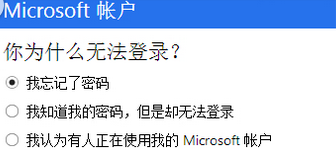 2
2在弹出的页面中,直接输入要找回密码的邮箱帐号(win10的登陆用户名也就是邮箱),再输入检验码——下一步
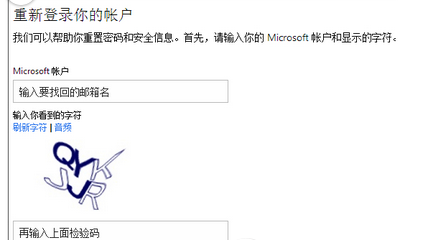 3
3到这里需要分情况:如果是有安全邮箱,页面会自动显示出您绑定的安全邮箱,直接点击第一项
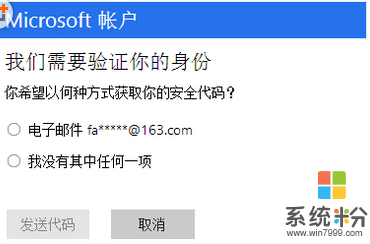 4
4这时会要求输入安全邮箱的完整邮箱名,输入正确后,再点击“发送代码”
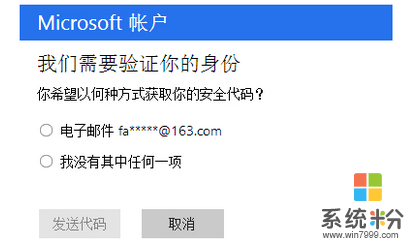 5
5这时直接在电脑上直接登陆您的安全邮箱,找到微软发送的代码,回到页面中,选择“我已有验证代码”,直接输入代码后,如果检验正确,会弹出页面让您输入新的密码,设置好密码后,直接登陆新密码登陆即可。
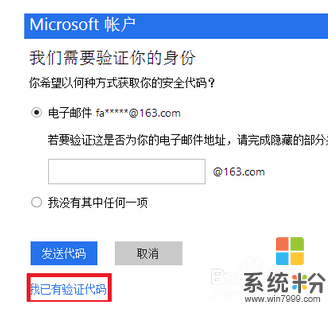 6
6第三步骤,需要分情况的第二种情况:如果是没有绑定安全邮箱,就需要回答问题了:在找回密码的页面中,不会出现提示绑定的安全邮箱的,或是自己的安全邮箱给忘记了,那就需要选择“我没有其中任何一项”——下一步;
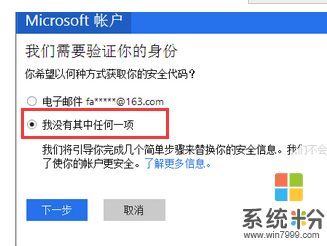 7
7页面中会要您输入要找回密码的帐号,还有一个是联系您的电子邮箱
8这时会列出很多问题,需要您回答,不一定要全部回答,但是问题回答的越详细,对您重置密码就越有利,回答完成后,点“提交”,然后就耐心等待微软回复了。回复的信息发送到要求转入的联系邮箱中。
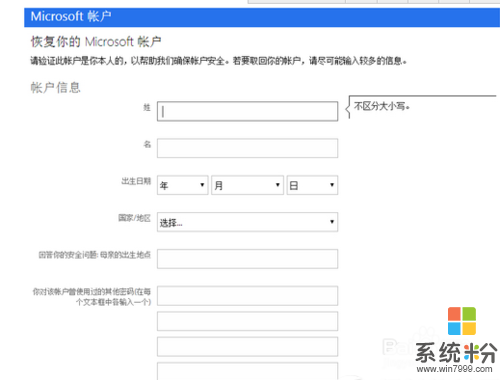
以上就是win10忘记登录密码如何解决,win10忘记登录密码怎样解决教程,希望本文中能帮您解决问题。
我要分享:
上一篇:Win10系统Edge浏览器改不回简体中文语言如何解决 Win10系统Edge浏览器改不回简体中文语言怎样解决
下一篇:win10开机显示“账户已停用 请向系统管理员咨询”如何解决? win10开机显示“账户已停用 请向系统管理员咨询”解决方法
相关教程
- ·win10登录密码找回 win10开机密码忘记了找回途径
- ·Win10开机密码忘记怎么办?U盘清除Win10登录密码破解教程
- ·Win10多样化登录密码之图片密码,win10如何设置图片密码登录?
- ·w10忘记Microsoft账户登录密码怎么办【图文】
- ·windows10如何重置登录密码?怎么重置win10的登录密码?
- ·Win10系统登录PIN忘了怎么办?如何重置登录PIN密码?
- ·桌面文件放在d盘 Win10系统电脑怎么将所有桌面文件都保存到D盘
- ·管理员账户怎么登陆 Win10系统如何登录管理员账户
- ·电脑盖上后黑屏不能唤醒怎么办 win10黑屏睡眠后无法唤醒怎么办
- ·电脑上如何查看显卡配置 win10怎么查看电脑显卡配置
win10系统教程推荐
- 1 电脑快捷搜索键是哪个 win10搜索功能的快捷键是什么
- 2 win10系统老是卡死 win10电脑突然卡死怎么办
- 3 w10怎么进入bios界面快捷键 开机按什么键可以进入win10的bios
- 4电脑桌面图标变大怎么恢复正常 WIN10桌面图标突然变大了怎么办
- 5电脑简繁体转换快捷键 Win10自带输入法简繁体切换快捷键修改方法
- 6电脑怎么修复dns Win10 DNS设置异常怎么修复
- 7windows10激活wifi Win10如何连接wifi上网
- 8windows10儿童模式 Win10电脑的儿童模式设置步骤
- 9电脑定时开关机在哪里取消 win10怎么取消定时关机
- 10可以放在电脑桌面的备忘录 win10如何在桌面上放置备忘录
win10系统热门教程
- 1 Win10禁止远程控制的设置方法!
- 2 Win10 Edge浏览器怎么查看或删除历史浏览记录?
- 3 win10 sogouExe无法删除该怎么办?彻底删除sogouexe.exe的方法
- 4Win10系统Chkdsk磁盘修复工具新增命令!
- 5win10设置iis局域网无法访问怎么办【图文教程】
- 6win10玩游戏无法全屏该怎么办?
- 7WIN10下搜狗输入法CTRL+空格不能切换中英文解决方法
- 8Win10周年更新后WIN+L锁屏黑屏,正常锁屏或睡眠后密码输入无效的解决方法
- 9Win10怎么安装CAD2007?Win10安装AutoCAD2007成功运行的方法
- 10win10自带的截图工具快捷键 如何在win10设置截图工具的快捷键
最新win10教程
- 1 桌面文件放在d盘 Win10系统电脑怎么将所有桌面文件都保存到D盘
- 2 管理员账户怎么登陆 Win10系统如何登录管理员账户
- 3 电脑盖上后黑屏不能唤醒怎么办 win10黑屏睡眠后无法唤醒怎么办
- 4电脑上如何查看显卡配置 win10怎么查看电脑显卡配置
- 5电脑的网络在哪里打开 Win10网络发现设置在哪里
- 6怎么卸载电脑上的五笔输入法 Win10怎么关闭五笔输入法
- 7苹果笔记本做了win10系统,怎样恢复原系统 苹果电脑装了windows系统怎么办
- 8电脑快捷搜索键是哪个 win10搜索功能的快捷键是什么
- 9win10 锁屏 壁纸 win10锁屏壁纸设置技巧
- 10win10系统老是卡死 win10电脑突然卡死怎么办
